Win10系统怎么把我的电脑放在桌面上的操作方法
发布时间:2017-12-15 19:09:53 浏览数: 小编:fuyuan
在win10 64位纯净版下载安装后,这个全新的win10系统已经把我的电脑/计算机名称重新命名为“此电脑”,并且新安装Win10后,桌面中只有一个回收站图标。有些用户想要在桌面上显示(此电脑)我的电脑图标,却不懂得从哪里入手。下面系统族小编就教教大家Win10系统怎么把我的电脑放在桌面上的操作方法,如下:
相关阅读:Win10系统安装后没有桌面图标的解决办法

Win10我的电脑图标不见了找回方法
1、首先在Win10桌面空处点击鼠标右键,在弹出的桌面右键菜单中,点击“个性化”设置,如下图所示。
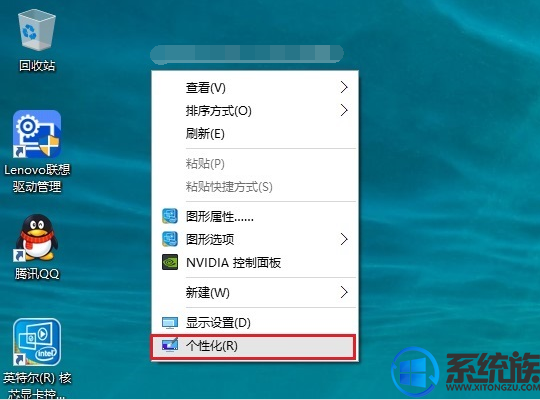
2、在打开的个性化设置界面,点击左侧的“主题”,然后在右侧点击“桌面图标设置“,如下图所示。
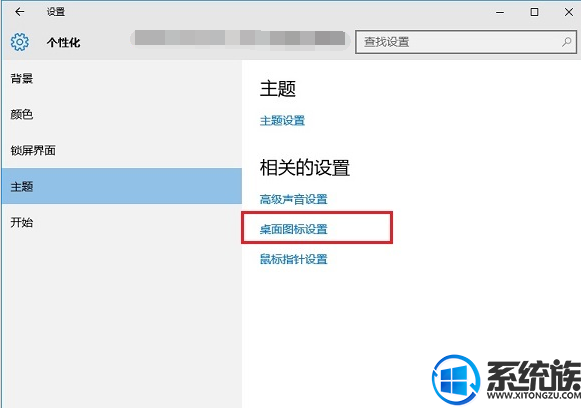
3、在打开的桌面图标设置中,只要勾选上“计算机”,然后点击底部的“确定”就可以了,如图所示。
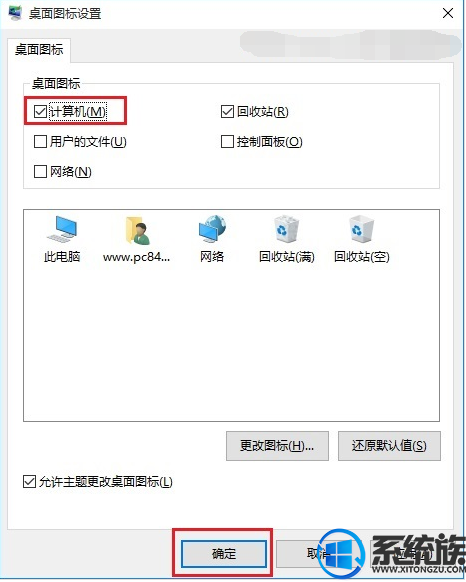
4、最后回到桌面,就可以看到“此电脑”也就是我们熟悉的我的电脑(计算机)了,如图一所示。
关于Win10系统怎么把我的电脑放在桌面上的操作方法就介绍到这里,如果大家还有其他关于系统的疑问,可以反馈给我们,希望对大家的操作有一定帮助。



















